Apple continue d'améliorer sa petite application Notes dans OS X et iOS. Pour preuve leurs dernières bêtas qui apportent en premier lieu une protection par mot de passe. Il faut dire que depuis iOS 9 et El Capitan, cet utilitaire a gagné pas mal de fonctions d'édition et l'on peut avoir des notes assez riches en contenu… que l'on ne veut pas forcément laisser aisément consultables. Sans oublier ceux qui confient leurs précieux mots de passe à une note… C'est précisément l'exemple que donne Apple dans son visuel ci-dessous.
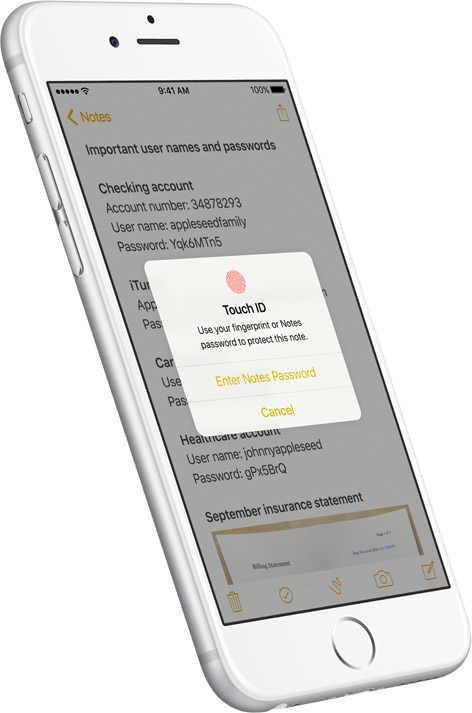
Premier point d'importance, la protection par mot de passe fonctionne entre les bêtas 9.3 d'iOS et 10.11.4 d'OS X sorties hier. Si vous installez une bêta mais pas l'autre, une note protégée ne sera pas visible sur l'autre plateforme resté hors bêta. Même chose à propos de Notes sur iCloud.com, les notes protégées sont complètement absentes de la liste. On peut penser que cela évoluera une fois ces versions d'OS finalisées.
Pour protéger une note sur iOS, il faut aller dans son menu de partage et taper sur le bouton d'action Protéger la note. Sur OS X, c'est dans le menu Fichier puis Password Protect Note (l'interface est encore en anglais). On tape ensuite un mot de passe qui vaudra pour toutes les notes que l'on protègera ensuite.
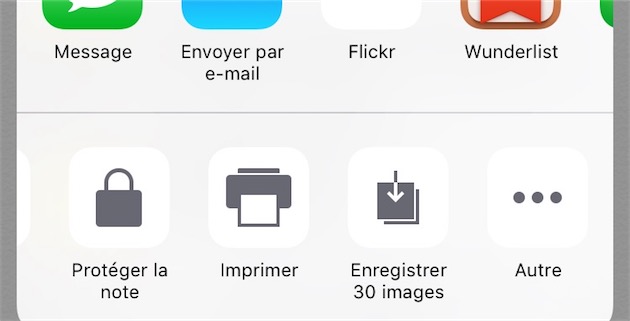
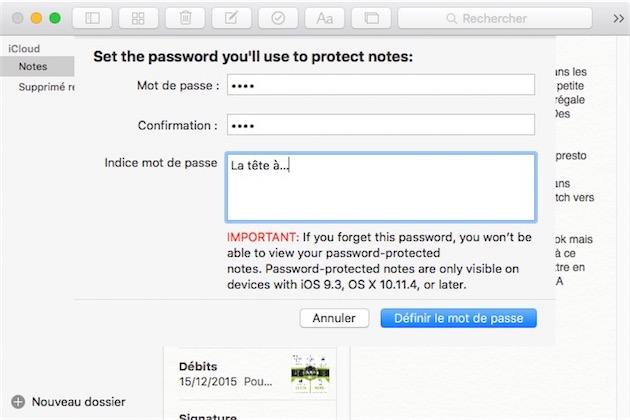
Les notes ainsi verrouillées sont distinguées des autres par un petit cadenas dans leur titre. Si vous êtes de ceux qui mettent des mots de passe dans une note, la première ligne qui sert toujours de titre reste visible. Au pire, mettez autre chose (mais pas “ Ma liste de mots de passe"…).
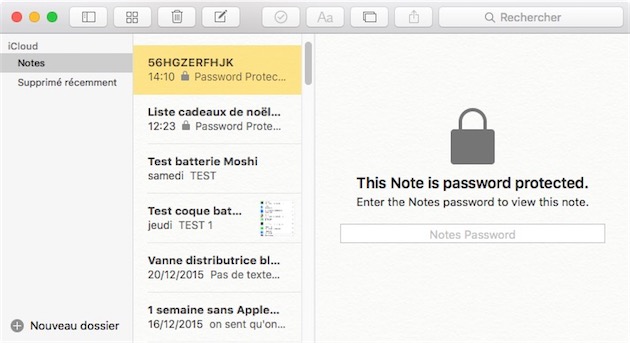
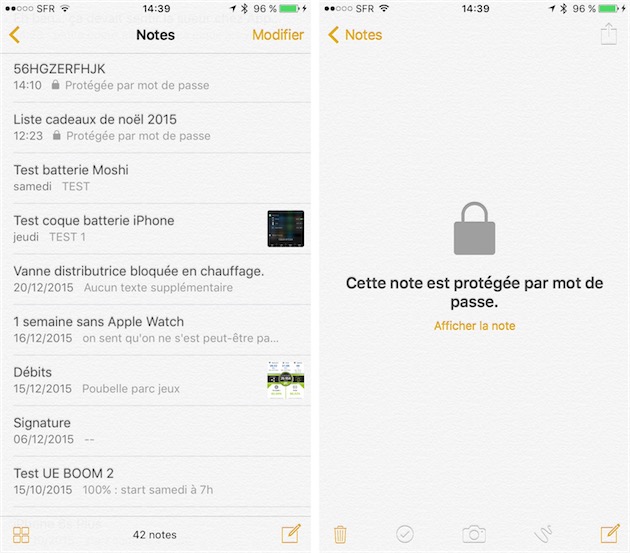
Chaque fois que vous voulez protéger une nouvelle note, il faut saisir le mot de passe qui régit cette protection dans l'application (ou utiliser Touch ID). C'est à vous de définir un mot de passe, ce n'est ni celui de votre compte iCloud ni celui de la session utilisateur qui sont utilisés. Lorsque vous déverrouillez l'une des notes protégées, toutes les autres le sont aussi automatiquement. Elle le restent aussi longtemps que l'application Notes est lancée. Pour les verrouiller toutes d'un coup sans quitter le logiciel, la commande Lock Protected Notes se trouve dans le menu Notes.
Ce menu Notes dans OS X comprend deux autres commandes. D'abord Change Shared Password qui donne l'occasion de modifier le mot de passe pour en définir un nouveau. Ensuite, Reset Notes Password qui va permettre d'utiliser un nouveau mot de passe, mais uniquement pour les notes que l'on créera à partir de cet instant.
Celles qui étaient déjà occultées conserveront leur mot de passe précédent. Mais il arrive que l'app vous propose de mettre à jour l'ancien mot de passe vers le nouveau. Avant de vous laisser entreprendre cette réinitialisation, Notes prend ses précautions en requérant une identification avec le mot de passe iCloud.
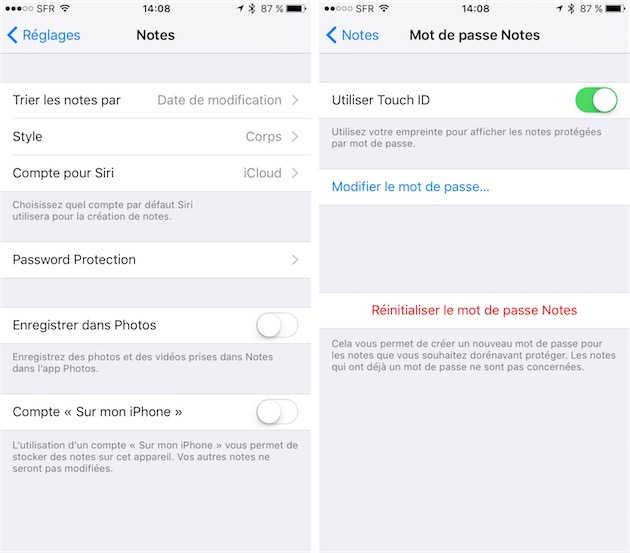
Enfin, vous pouvez supprimer une protection d'une note individuelle en la sélectionnant puis en faisant Fichier et Remove Password sur Mac, ou en retournant dans le menu de partage sur iOS et son bouton d'action Supprimer le mot de passe.
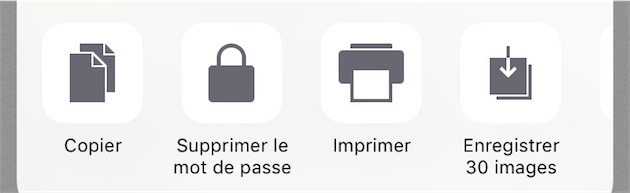
Enfin, deux autres options sont apparues dans la version iOS de Notes. L'une pour interdire que les photos et vidéos prises depuis l'app se soient enregistrées automatiquement dans la Pellicule. La suivante pour choisir l'ordre de tri des notes par Date de modification, Date de Création ou par Titre.











